Mainos
GNOME on työpöytäympäristö ilmaisille ja avoimen lähdekoodin käyttöjärjestelmille, kuten Linux. Se hallitsee näytöllä näkemiäsi, kuten paneeleja ja telakoita, ja miten voit vaihtaa sovellusten välillä. Monet Linux-käyttöjärjestelmät käyttävät GNOMEa.
Vuonna 2010 suosituin Linux-käyttöjärjestelmä loi oman käyttöliittymän, joka perustuu osittain GNOMEen. Se kutsuttiin Unityksi Yhtenäisyys selitetty: Katso Ubuntun oletuspöytäympäristöäJos siirryt Linuxiin Windowsista, saatat valita Ubuntun. Monipuolisuudestaan huolimatta Ubuntun mukana tulee epätavallinen työpöytäympäristö, Unity. Älä lannistu: sitä on helppo käyttää! Lue lisää . Tuolloin GNOME 3.0 oli juuri lyömässä kohtausta, eivätkä kaikki olleet faneja.
Silloin luin lukuisia mielipiteitä siitä, että GNOME Shell ja Unity olivat vain samanlaisia. En nähnyt sitä. Minulle ne olivat hyvin erilaisia rajapintoja jonkin verran yhtäläisyyksiä, mutta ei läheskään tarpeeksi kutsuakseen niitä periaatteessa samoiksi.
Nyt kun Ubuntu on siirtyminen Unitystä takaisin GNOMEen
Mikä Ubuntun palauttaminen GNOME-sovellukseen tarkoittaaCanonical on ilmoittanut Unity-työpöydän loppumisesta. Vuodesta Ubuntu 18.04 GNOME-työpöytä palautetaan. Mitä tämä tarkoittaa Ubuntulle ja sen suhteelle Linux-käyttäjille? Lue lisää , Päätin kokeilla tulevan julkaisun beetaa. Tehtyäänni sen jälkeen näen kuinka samankaltaiset kaksi rajapinta todella olivat.Se on kaikki Dockista
Oletusarvon mukaan GNOME näyttää telakan vain, kun Aktiviteetti-yleiskatsaus on avoinna.
Tämä tarkoittaa, että oletus GNOME-työpöytä näyttää vain paneelin ja tyhjän työpöydän, kunnes aloitat ikkunoiden avaamisen. Voit avata Yleiskatsaus-toiminnot päästäksesi sovellusten telakkaan. Voit avata ohjelmiston myös kirjoittamalla. Käynnistäessäni sovelluksia piti helpompana avata aktiviteettien esittely napsauttamalla Super (Windows) -näppäin, kirjoittamalla sovelluksen nimen muutama ensimmäinen merkki ja napsauttamalla Tulla sisään.
Unityssa laituri on aina näkyvissä. Se on läsnä heti, kun istut ensimmäistä kertaa tietokoneesi ääressä, ja siinä ei ole väliä kuinka monta ikkunaa on auki. Tämä kiinnitti silmäni telakkaan ja sai minut kääntymään siihen ensisijaisena keinona avata ja hallita sovelluksia. Näin oli, vaikka voit etsiä ja avata sovelluksia Unity Dash -sovelluksella samojen pikanäppäimien avulla kuin GNOME-sovelluksessa.
Ensimmäisessä Ubuntun versiossa, joka oletusasetuksena on GNOME Shell (GNOME 3 -liittymän nimi), kehittäjät ovat päättäneet pitää aina näkyvän telakan. Tämä on suunnittelijoiden silmiinpistävin muutos. Ubuntun GNOME-telakka näyttää paljon kuin Unityn telakka.

Jos haluat avata sovelluksia, napsauta joko telakalla olevaa kuvaketta, avaa telakan alaosassa oleva sovelluslaatikko tai avaa Toimintojen yleiskatsaus etsimällä. Nämä vaihtoehdot ovat kaikki toiminnallisesti samat kuin Unityssa. Ymmärsin tämän älyllisesti, mutta se ei napsauttanut kokonaan. Nyt näen sen.
Kuten Unity-päivitys, monet ovat kaivanneet
Ubuntu jatkoi lähettämistä vuosi toisensa jälkeen julkaisemisen jälkeen, samalla Unity-version kanssa. Unity 7 tunsi pääosin saman version 17.04 kuin 12.04. Se johtuu siitä, että kehittäjillä oli kaikki kiinnitti huomiota Unity 8: een Kuinka asentaa Unity 8 ja Mir Linux Ubuntu -ohjelmaan hetiAjan myötä Unity 8: n odotetaan yhdistävän Ubuntu-kokemuksen puhelimissa, tablet-laitteissa ja pöytätietokoneissa Mir-näyttöpalvelimen avulla. Voit kokeilla molempia tänään Ubuntu 16.10 Yakkety Yakilla. Lue lisää , jota ei koskaan julkaistu.
Ensi silmäyksellä GNOME Ubuntussa 17.10 ulkonäkö kuin Unityn uudempi versio. Jos et vielä tiennyt GNOME Shellistä, voit erehtyä helposti päivitettyyn versioon Ykseys, jossa Canonical päätti siirtää muutamia asioita ympäri ja päästä eroon muutamasta vähemmän käytetystä käyttöliittymästä elementtejä.
Uusimmassa GNOME-versiossa on läpinäkyvä paneeli näytön yläosassa. Tämä eroaa Unityn vanhasta läpinäkymättömästä paneelista, joka on minusta pitkään ollut melko päivätty. Se ei ole muuttunut lähes kymmenessä vuodessa. Uusi Ubuntu tuntuu uudelta ja modernilta, läpikuultava paneeli ja telakka.

Päivitetty teema lisää tämän tunteen. Sen sijaan, että pysyisivät GNOMEn oletusarvoisella Adwaita-teemalla, Ubuntun kehittäjät ovat päättäneet pitää kiinni Ambiancesta. Tämä on teema, joka on ollut osa Ubuntua version 10.04 jälkeen.
Tiimi on kuitenkin tehnyt muutoksia, joiden avulla teema sopii paremmin GNOME-ikkunoiden kokoon ja muotoon. Tuloksena on, että Ambiance näyttää nyt tilavammalta ja pyöreämmältä.

Lisäksi joukkue on vaihtanut GNOME Cantarell-fontin Ubuntu-fonttiin. Tämä kirjasintyyppi on esiintynyt kaikessa Canonicalissa, Ubuntusta Ubuntu Phone -puhelimeen Ubuntu-verkkosivustoon. Se on suhteellisen triviaalinen muutos, varmasti, mutta se saa GNOMEn näyttämään enemmän kotona Ubuntussa.
Joten asiat eivät ole muuttaneet kaikkea niin paljon?
Se ei ole täysin totta. Jos olet käyttänyt Unitya vuosia, huomaat, että globaali valikko ei ole enää paneelissa. Sovellusvalikot on nyt jaettu yläpalkin ja sovellusikkunoiden kesken, mikä on GNOME-tapa tehdä asioita. Molemmissa sijainneissa sinun on napsautettava painiketta, jotta voit valita vaihtoehtoja.
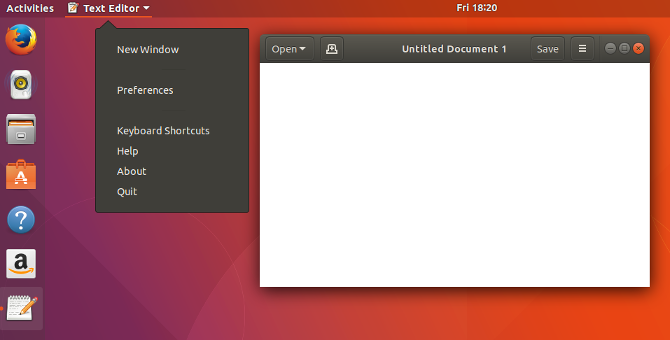
HUD on poissa, vähentämällä näppäimistöltä tehtävien asioiden määrää. GNOMEn Yleiskatsaus antaa sinun tehdä paljon kirjoittamalla, mutta HUD: llä oli mahdollisuus tehdä hakuja sovellusvalikkojen kautta, ja siinä oli erittäin pieni käyttöliittymä, joka ei edellyttänyt zoomaamista työpöydälle.
GNOME-aktiviteettien yleiskatsaus käsittelee paljon mitä Unity's Dash, laajuudet ja linssit voisivat tehdä 10 tapaa tehdä Ubuntu 16.04 tuntemaan olonsa kotoisaksiUbuntu 16.04 on LTS-julkaisu, joten saat viiden vuoden päivityksiä, eikä sinun tarvitse huolehtia uuden version asentamisesta hetkeksi. Mutta mitä teet, kun olet asentanut Ubuntun ... Lue lisää , puuttuu joitain asioita. Ubuntun uusi versio ei etsi kohteita esimerkiksi Amazonista (vaikka Amazon esiintyy edelleen telakalla).
Työtiloilla ei enää ole paikkaa telakalla. Sen sijaan käytät heitä Aktiviteetit-yleiskatsauksessa. Neljän työtilan sijaan uudet ilmestyvät automaattisesti tarpeen mukaan.

Ilmoitukset ovat myös muuttuneet. GNOME-ilmoituksiin liittyy lisäetu, jonka avulla voit suorittaa toimenpiteitä, kuten sulkea ne tai avata kyseisen sovelluksen.
Mitä mieltä sinä olet?
Kun Canonical ilmoitti luopuvansa Unitystä ja siirtyvän takaisin GNOMEen, uutiset tulivat yllätyksenä. Jotkut ihmiset olivat innoissaan, toiset olivat erittäin pettyneitä.
Onneksi jälkimmäisessä leirissä oleville ei tarvitse sanoa hyvästit Unitylle. Jos katsot, että Ubuntun GNOME-palvelu on edelleen liian erilainen kuin Unity, voit valitse jatkaa Unityn käyttöä sen sijaan 5 hanketta, jotka todistavat yhtenäisyyden, ovat kaukana kuolleistaYritätkö tulla selville Unityn äkillisestä päättymisestä? Olet onnea. Nämä projektit auttavat sinua saamaan kaiken hyödyn Canonicalin hylätystä työpöytäympäristöstä tulevina vuosina! Lue lisää . Rajapinta ei ehkä saa niin paljon sijoituksia kuin ennen, mutta koodi on edelleen muiden käytettävissä, ja käyttäjät voivat jatkaa Unityn asentamista vaihtoehtona GNOMElle.
Miltä sinusta tuntuu? Onko mielipiteesi muuttunut nyt, kun olemme nähneet Ubuntun tiimin tekemän työn? Tuntuuko tämä sinulle riittävän yhtenäisyydeltä? Tuntuuko se liian paljon kuten Unity? Kerro meille kommenteista!
Bertel on digitaalinen minimalistinen, joka kirjoittaa kannettavasta tietokoneesta, jossa on fyysiset tietosuojakytkimet ja Free Software Foundationin tukema käyttöjärjestelmä. Hän arvostaa ominaisuuksien etiikkaa ja auttaa muita ottamaan hallintaansa digitaaliseen elämäänsä.


